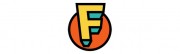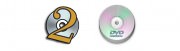MakeMKVはDVDのリッピングだけでなく、ブルーレイのリッピングまで可能なとっても優秀なアプリです。
それではなぜ、いまさらこの「mkv」かというと、先日「AppleTVをジェイルブレイク」したところ、AppleTVが「mkv」に対応していたことと、無理は承知でAppleTVでブルーレイを再生できないものかと考えたからです。
MakeMKVの使い方(基本)
「MakeMKV」をインストールし起動すると以下画面が表示されますので、「メディアのアイコン」をクリックします。「メディアのアイコン」が「DVD」なのは、所有していた「ブルーレイプレイヤー」が壊れてしまったためためです……..
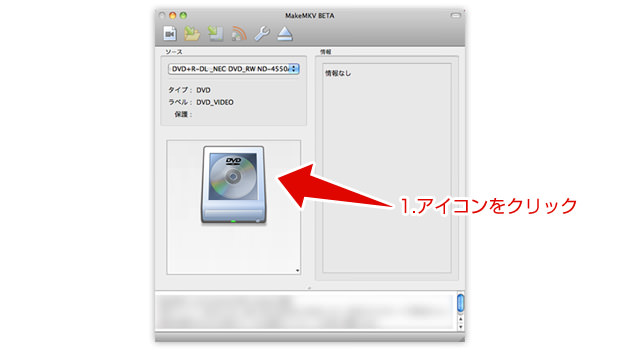
上記「メディアのアイコン」をクリックすると挿入されたメディアのスキャンが開始されます。
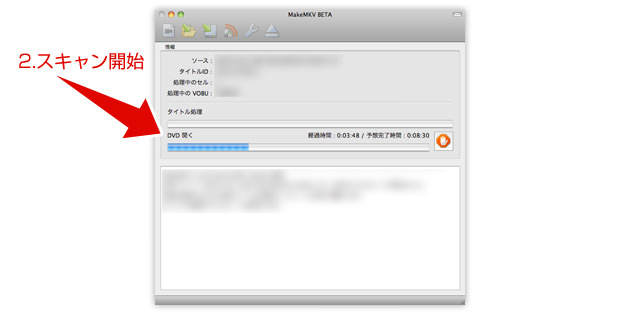
しばらく待つとスキャンが終了し以下画面が表示されます。この画面右側にはメディアの詳細な情報が表示され、左側からリッピングしたい箇所の選択や、言語、音声などを設定することが可能です。言語、音声などの設定が完了したら、3.「出力先を設定」し、4.「MakeMKV」アイコンをクリックすればリッピングが開始されます。ドライブの性能にもよりますが、リッピング速度は普通といったところです。
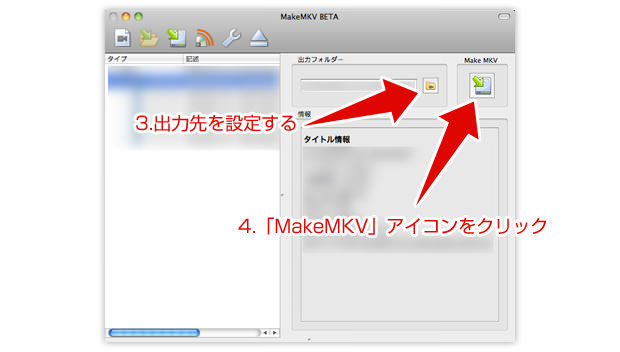
リッピングが終了すると先程、設定した出力先に「mkv」形式のファイルができあがっています。これで「MakeMKV」でのリッピングは完了ですがMacのメディアプレイヤーでは再生することができないので、「VLC media player」などで再生して確認してください。

「mkv」形式であれば上記までの作業で終了なのですが、このファイル形式だと問題だという方は「HandBrake」などで、変換すればMac純正のアプリで再生可能になりますよ!
MakeMKVの試用期限を伸ばす方法
MakeMKVは現在ベータ版で30日間の試用期限がありますが、ベータ版の間は「MakeMKVのフォーラム」で随時公開される「current beta key」を登録することで試用期限の延長が可能になります。
- 「http://makemkv.com/」へアクセスします。
- 左上のナビゲーション内にある「Forum」をクリック
- 「MakeMKV beta」内にある「News and Announcements」をクリック
- 「News and Announcements」内にある「MakeMKV is free while in beta」をクリック
- 「4.」でクリックした先のページ内中央にある「Code:」の下にあるシリアルっぽいテキストをコピーします。
- 「MakeMKV」を起動し、メニューバーにある「ヘルプ」をクリックし「公認」をクリックすると小さなウィンドウがひらき「公認コードを入手してください」の下に、先程コピーした「current beta key」をペーストし「MakeMKV」を再起動すれば試用期限延長の完了です。
上記の単語が探しづらい場合、ブラウザ(Safari、Chrome)で「⌘+F」で検索してみて下さい。
Macでブルーレイをリッピングするアプリはかなり限られているのでベータ版の内に「MakeMKV」をダウンロードしておいたほうが良さそうです。ブルーレイプレイヤーを早く購入しなければ….
※法律の改正によりリッピングを行うこと自体が違法となっていますので、コピーガードのかかったDVDでリッピングはしないで下さい。
ベータ版の間はフリーウェア
ダウンロードページを開く